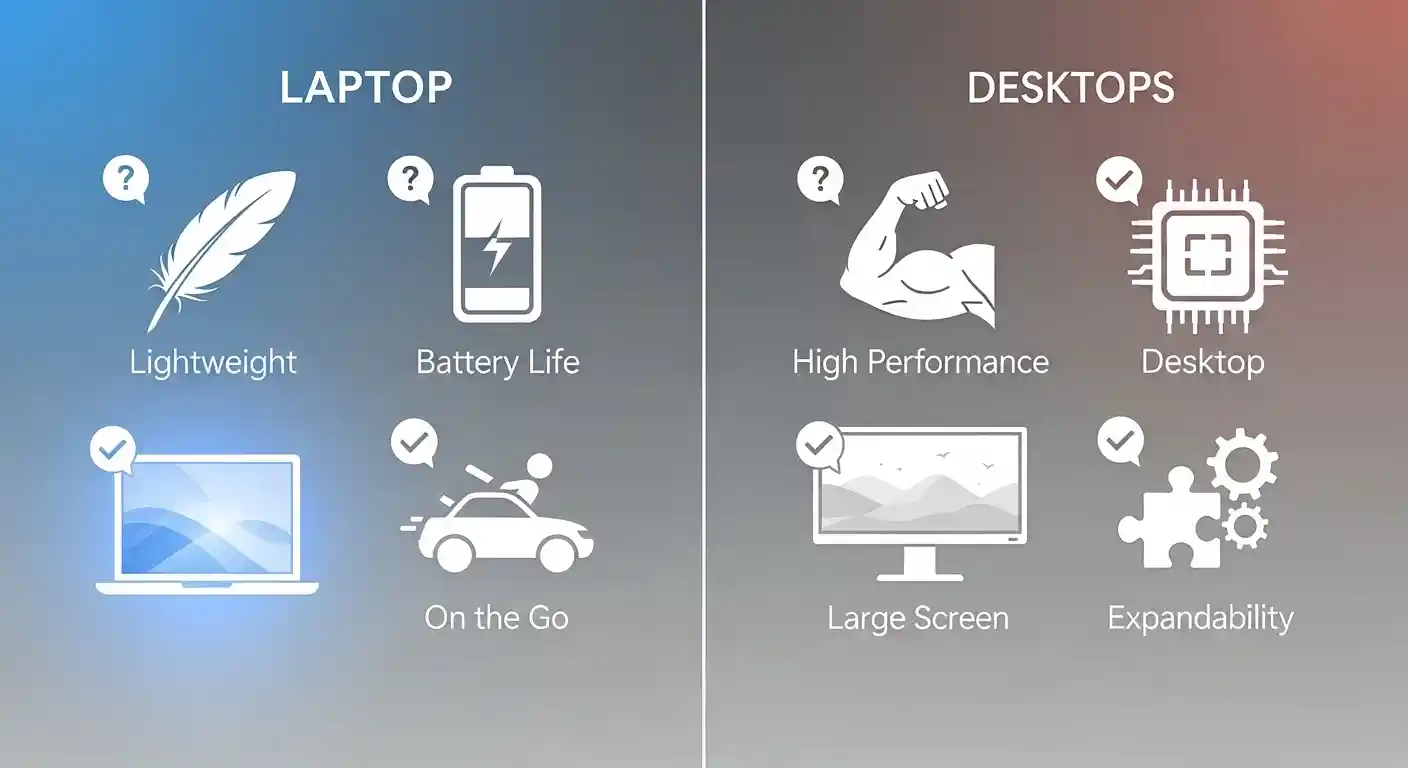パソコンを購入しようと思っても、
「ノートパソコンとデスクトップパソコン、結局どっちを選べばいいんだろう?」
と迷ってしまう方は多いのではないでしょうか。
私もこれまで、仕事用、プライベート用、そして趣味の動画編集用にと、ノートとデスクトップ両方のパソコンを複数台購入してきました。
それぞれに良い点と悪い点があるのを実感しています。
どちらを選べばよいかは、あなたの使い方や予算、求める性能によって大きく異なります。
今回の記事では、ノートパソコンとデスクトップパソコンそれぞれのメリットとデメリットを徹底的に比較解説。
あなたのライフスタイルに最適なパソコンを見つけるためのヒントを提供します。
読み終える頃には、自分にとってベストな選択ができるようになっているでしょう。
ぜひ最後まで読んで、後悔しないパソコン選びの参考にしてください。
ノートパソコンのメリット
どこでも使える高い携帯性

ノートパソコン最大のメリットは、その携帯性です。
軽量かつコンパクトな設計により、自宅の部屋だけでなく、オフィスや学校、カフェなど、好きな場所で作業ができます。
バッテリーを搭載しているため、電源がない場所でも一定時間使用可能です。
省スペースで設置場所を選ばない
一体型でモニター、キーボード、マウスがすべてまとまっているため、設置場所を選びません。
デスクが狭い場合でも、ノートパソコンなら問題なく使用できます。
使わない時は閉じて片付けられるので、部屋を広く使いたい人におすすめです。
周辺機器を最小限に抑えられる
ノートパソコンは、本体にキーボード、トラックパッド、ディスプレイ、スピーカー、Webカメラ、マイクがすべて内蔵されています。
別途、周辺機器を揃える必要がないため、初期費用を抑えたい初心者の方にも安心です。
ゲーミングPC周辺機器の選び方とおすすめ|初心者向けに全アイテムを徹底解説
省電力で電気代が安い
デスクトップパソコンに比べて消費電力が少ないため、電気代を安く抑えられます。
長時間パソコンを使用する人にとっては、無視できないポイントと言えるでしょう。
ノートパソコンのデメリット
性能と価格のバランスが悪い

同じ価格帯で比較した場合、デスクトップパソコンの方が高い性能を持っています。
特に、ゲーミングや動画編集など、高い負荷のかかる作業を行う場合、デスクトップのほうが圧倒的にパフォーマンスに優れています。
拡張性やカスタマイズが難しい
ノートパソコンは、パーツが内部にコンパクトに収まるように設計されています。
後からCPUやGPU、メモリなどのパーツを交換・増設するのが非常に難しいです。
購入後のアップグレードがほぼできないため、将来を見据えた選択が重要です。
修理やメンテナンスが困難
ノートパソコンは、内部の構造が複雑で、自分で修理やメンテナンスを行うのが難しくなります。
故障した際はメーカーに相談するケースが多く、時間やコストがかかる場合があります。
冷却性能が低い
コンパクトな筐体にパーツを詰め込んでいるため、デスクトップに比べて冷却性能が劣る傾向があります。
長時間の高負荷な作業を行うと、本体が高温になり、パフォーマンスが低下する可能性があります。
ゲーミングノートPC冷却ファン選び方と静音対策:快適ゲーム環境へ
デスクトップパソコンのメリット
圧倒的な高性能と拡張性

デスクトップパソコンは、大型の筐体を利用するため、高性能なパーツを搭載できます。
特に動画編集やゲームプレイなど、高い処理能力が求められる作業に向いています。
さらに、メモリやストレージ、グラフィックボード(GPU)などのパーツを自由に交換・増設できます。
そのため、将来的に性能を向上させることが可能です。
Windows 11のメモリ増設方法を徹底解説!PC初心者でもわかる容量選びと手順
ゲーミングPCのストレージはSSDとHDDどちらが良い?徹底比較
RTX 4070とRX 7800 XT比較:ゲーミングPCのGPU選び
コストパフォーマンスが高い
ノートパソコンと比べ、同じ性能であればデスクトップの方が安価な傾向にあります。
特にハイスペックなモデルを選ぶ際、この価格差は大きく現れます。
冷却性能に優れ安定した動作が可能
筐体が大きいため、冷却ファンを複数設置したり、冷却システムを強化したりすることが容易です。
これにより、高負荷な作業を長時間続けても、熱によるパフォーマンスの低下を抑えられます。
周辺機器を自由に選べる
- モニター
- キーボード
- マウス
などを、自分の好みや用途に合わせて自由に選ぶことができます。
例えば、
- 動画編集なら高解像度の大きなディスプレイ
- ゲームなら高性能なゲーミングマウス
といったように、快適な作業環境を自由に構築できます。
モニターのリフレッシュレートとは?ゲーム・動画鑑賞で変わる体験を徹底解説
ゲーミングマウスおすすめ完全ガイド!2025年最新人気モデルも紹介
デスクトップパソコンのデメリット
設置スペースが必要で持ち運びができない
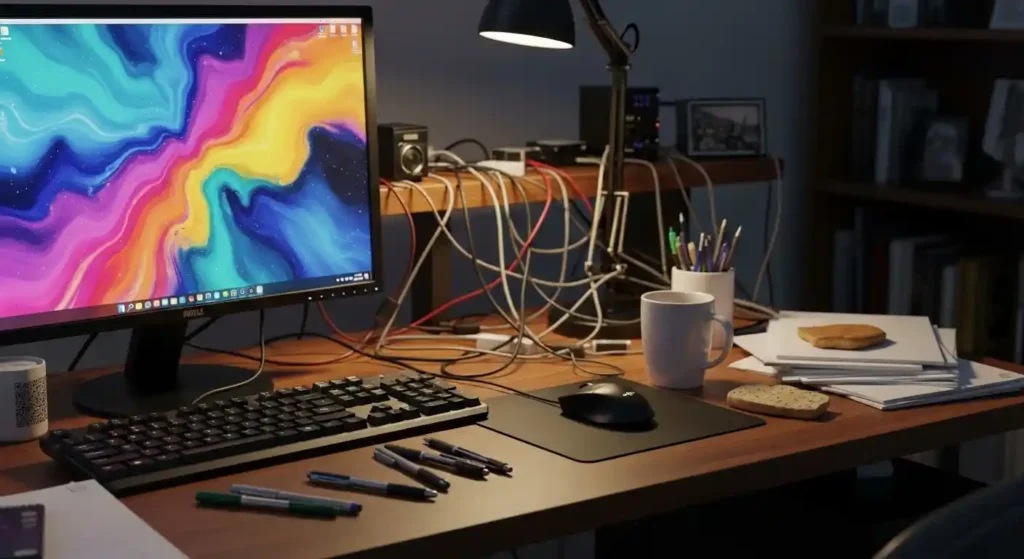
デスクトップパソコンは、本体、モニター、キーボード、マウスと、複数の機器で構成されています。
そのため、ある程度の設置スペースが必要です。
また、当然ながら持ち運ぶことはできないため、自宅や決まった場所でしか使用しない人に向いています。
配線がごちゃごちゃしがち
本体とモニターや周辺機器を繋ぐための配線が多いため、見た目がすっきりしない場合があります。
配線をきれいに整理するには工夫が必要です。
停電時に使えない
バッテリーを内蔵していないため、停電時には電源が落ちてしまいます。
作業中のデータが失われる可能性があります。
ノートPCとデスクトップPCの比較表

| 項目 | ノートパソコン | デスクトップパソコン |
| 携帯性 | 優れている。 どこへでも持ち運べる。 | 劣っている。 持ち運びは不可能。 |
| 設置場所 | 省スペース。 デスクの場所を取らない。 | スペースが必要。 本体、モニターなど複数の機器を置く場所が必要。 |
| 価格 | 同性能なら高価。 パーツが高密度に集約されているため高価になる。 | 同性能なら安価。 ノートパソコンより安価で、コストパフォーマンスに優れる。 |
| 性能 | デスクトップに劣る。 コンパクトな分、高性能なパーツを搭載しにくい。 | ノートパソコンより優れている。 大型パーツを搭載でき、高い処理能力を持つ。 |
| 拡張性 カスタマイズ性 | 低い。 購入後のパーツ交換や増設はほとんどできない。 | 非常に高い。 CPUやGPUなど、パーツを自由に交換・増設できる。 |
| 冷却性能 | 劣る。 排熱スペースが少なく、高負荷時に性能が低下しやすい。 | 優れている。 大型のファンや冷却システムを搭載でき、安定した動作が可能。 |
| 修理 メンテナンス | 難しい。 内部構造が複雑で、専門的な知識が必要。 | 比較的容易。 パーツ交換がしやすく、自分でメンテナンスも可能。 |
| 周辺機器 | 最小限で済む。 キーボード、ディスプレイなど内蔵されている。 | 別途必要。 モニターやキーボード、マウスなどを揃える必要がある。 |
| こんな人におすすめ | 持ち運びが多い人。 デスクを広く使いたい人 初期費用を抑えたい人。 | 高負荷な作業をする人。 拡張性を求める人。 決まった場所で使う人。 |
用途とライフスタイルから最適解を見つける
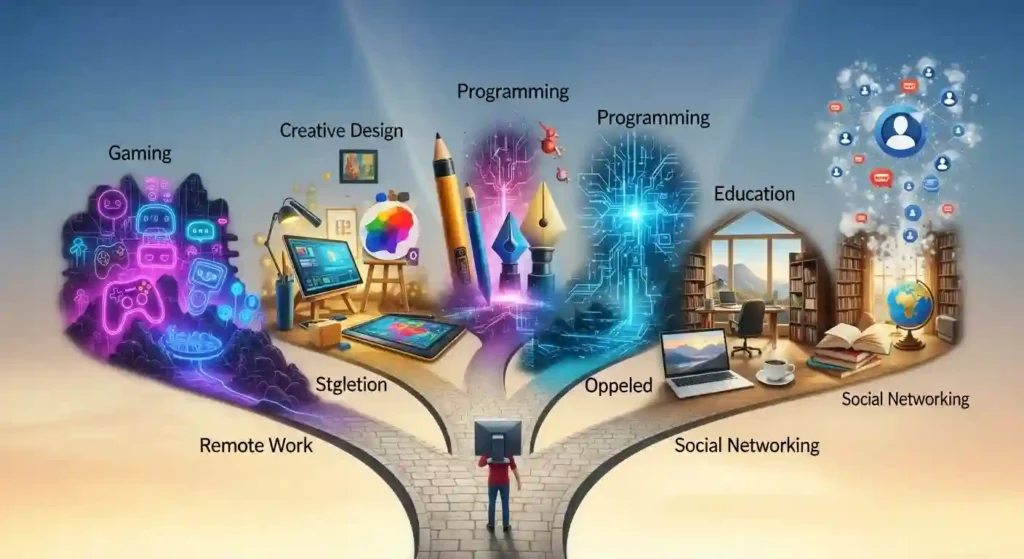
ここまで、それぞれのメリット・デメリットを解説してきました。
ここからは、あなたの用途やライフスタイルに合わせて、どちらを選ぶべきか具体的な判断のフローを見ていきましょう。
ノートパソコンがおすすめな人

持ち運びを重視する人
会社や学校、カフェなど、さまざまな場所で作業を行いたい人にはノートパソコンが最適です。
特に、資料作成やオンラインでの簡単な作業が主であれば、軽量でバッテリー駆動時間の長いモデルが非常に便利です。
2025年最新|仕事が捗るノートパソコンおすすめ14選|ビジネスに最適な選び方をプロが解説
大学生に本当におすすめのパソコン選び方ガイド!失敗しないための必須知識【2025年版】
デスクのスペースが限られている人
自宅のデスクや部屋に十分なスペースがない人にとって、コンパクトなノートパソコンは大きなメリットになります。
使わないときはサッと片付けられるため、部屋を広く使いたい人にもおすすめです。
初期費用を抑えたい人
モニターやキーボードを別途購入する必要がないため、初期費用を抑えたい初心者の方に向いています。
Officeソフトが最初からインストールされているモデルも多いので、すぐに使用可能です。
デスクトップパソコンがおすすめな人

高負荷な作業を長時間行う人
- 動画編集
- 3Dグラフィックス制作
- PCゲーム
など、高い処理能力を必要とする作業を行う人には、高性能なパーツを搭載できるデスクトップが向いています。
高い冷却性能により、長時間の作業でも安定したパフォーマンスを維持できます。
拡張性やカスタマイズ性を求める人
将来的にパソコンのスペックを向上させたいと考えているなら、デスクトップが最適です。
メモリやストレージの増設はもちろん、CPUやGPUの交換も容易に行えます。
そのため、一つのPCを長く使い続けることが可能です。
複数のディスプレイや周辺機器を活用したい人
- デュアルモニターで作業効率を上げたい
- 自分に合った高性能なキーボードやマウスを使いたい
といったこだわりがある人は、デスクトップを選ぶべきです。
自由に周辺機器を選び、自分だけの快適な環境を構築できます。
どちらを選んだらよいかフローチャート
このフローチャートを使って、あなたに最適なパソコンがどちらか、最終的な結論を導き出してみましょう。
質問1: パソコンを自宅や決まった場所だけで使いますか?
- YES → 質問2へ
- NO → ノートパソコンがおすすめ
質問2: ゲームや動画編集など、高い性能が必要な作業を行いますか?
- YES → 質問3へ
- NO → 質問4へ
質問3: 予算はどのくらいですか?
- 高い予算をかけられる → デスクトップパソコンがおすすめ
- 予算を抑えたい → ノートパソコンも検討
質問4: デスクのスペースに余裕がありますか?
- YES → デスクトップパソコンも検討
- NO → ノートパソコンがおすすめ
このフローチャートを参考に、あなたの状況に一番合っているPCを選んでみてください。
タイプ別の具体的なモデル選びのヒント
ノートパソコンを選んだ方へ
ノートパソコンには、用途や機能に応じた様々な種類があります。
モバイルノート
軽さや薄さ、バッテリー駆動時間を最も重視したモデルです。
圧倒的な軽さとバッテリーの持ちが魅力で、どこへでも気軽に持ち運べます。
持ち運ぶ機会が多い方や、外出先での作業が中心の方に最適です。
14インチ以下、重量1.5kg以下の製品が多いです。
モバイルバッテリーからの充電に対応したモデルもあります。
Apple MacBook Air (M3)
Apple MacBook Air(M3)は、携帯性とパワフルな性能のバランスが大きな特徴です。
特に、モバイル性を重視しながらも、動画編集やプログラミングなどある程度の負荷がかかる作業を快適に行いたい人に最適なモデルです。
M3チップによる優れたパフォーマンス
従来のモデルに比べ、さらに進化したM3チップを搭載しており、CPUとGPUの性能が大きく向上しています。
これにより、ウェブサイトの閲覧や文書作成といった日常的な作業はもちろん、動画編集や3Dグラフィックスといったクリエイティブな作業もスムーズにこなせます。
また、M3チップは非常に省電力なため、最長18時間という長いバッテリー駆動時間を実現しています。
静かで快適なファンレス設計
M3チップの高い電力効率により、冷却ファンが不要なファンレス設計を採用しています。
これにより、図書館や静かなオフィスなど、音を気にする環境でもまったく動作音がしないため、集中して作業に取り組むことができます。
最大2台の外部ディスプレイに対応
MacBook Airでこれまで課題だった、外部ディスプレイの接続台数が増えました。
本体を閉じた状態であれば、最大2台の外部ディスプレイを接続できるようになり、作業スペースを大幅に広げることが可能です。
これにより、複数のアプリを同時に使用するマルチタスク作業の効率が向上します。
洗練されたデザインと高い接続性
薄さ1.13cm、重さ1.24kg(13インチモデル)という驚くほどの軽さと薄さを実現しています。
また、充電用のMagSafeポートと、高速データ転送や外部機器接続に対応する2つのThunderboltポートを備えており、周辺機器との連携もスムーズです。
Apple MacBook Air (M3)は、どこでも快適に作業したいというニーズに応える、非常にバランスの取れたモデルだと言えるでしょう。
富士通 LIFEBOOK WU5/J3
富士通の LIFEBOOK WU5/J3 は、その驚異的な軽さが最大の特徴です。
圧倒的な軽さ
約634gという驚異的な軽さを実現しています。
これは14インチのノートパソコンとしては世界最軽量クラスです。
日々の持ち運びが多い人にとって、この軽さは大きなメリットとなります。
高性能なCPUを搭載
インテル Core Ultra プロセッサーを搭載しており、軽量モデルでありながら高い処理性能を誇ります。
オフィスワークはもちろん、クリエイティブな作業もある程度はこなせる能力を持っています。
シンプルで洗練されたデザイン
黒一色のピクトブラックで統一されたミニマルなデザインが魅力です。
余計な装飾がなく、落ち着いた印象で、ビジネスからプライベートまで幅広いシーンで活躍します。
豊富なインターフェース
薄型軽量モデルにもかかわらず、USB Type-CポートやUSB Type-Aポート、HDMIポート、さらには有線LANポートまで備えています。
アダプタを持ち運ぶ必要がなく、さまざまな環境でスムーズに利用できます。
高い堅牢性
カーボン素材やマグネシウムリチウム合金を採用することで、軽さと同時に高い堅牢性も実現しています。
米軍調達基準(MIL規格)に準拠した厳しい耐久テストもクリアしており、安心して持ち運ぶことができます。
スタンダードノート
一般的な利用シーンで最も使われるモデルです。
文書作成、インターネット検索、動画視聴など、幅広い用途に対応できるバランスの取れた性能が魅力です。
価格も比較的安価で、初心者にもおすすめです。
Microsoft Surface Laptop Go 3
Microsoft Surface Laptop Go 3は、その名の通り軽量で持ち運びやすさを重視したモデルです。
手軽に持ち運んで使いたい人に最適な特徴を備えています。
コンパクトで軽量なデザイン
12.4インチの小型ディスプレイと、約1.13kgという軽さが大きな魅力です。
リュックやカバンに入れても重さを感じにくく、カフェや図書館など、どこへでも気軽に持ち運べます。
タッチ対応ディスプレイ
画面がタッチ操作に対応しているため、直感的な操作が可能です。
写真の拡大やウェブサイトの閲覧などがスマートフォン感覚で行えるのは便利です。
スタイリッシュな外観
Surfaceシリーズならではのシンプルで洗練されたデザインは、どんなシーンにも自然に溶け込みます。
スムーズな日常作業
インターネット検索や動画視聴、文書作成といった普段使いには十分な性能を備えています。
Lenovo IdeaPad Slim 5 Gen 8
Lenovo IdeaPad Slim 5 Gen 8は、価格と性能のバランスが非常に良い、コストパフォーマンスに優れたモデルです。
選べる画面サイズ
14インチと16インチの2種類から選べるため、持ち運びやすさ(14インチ)と作業のしやすさ(16インチ)の両方を検討できます。
充実した基本性能
普段使いに必要なCore i5やRyzen 5といったCPU、高速なSSDストレージを搭載しており、サクサクと快適に動作します。
高いコストパフォーマンス
比較的安価な価格設定でありながら、安っぽさを感じさせないしっかりとした作りです。
予算を抑えつつも、性能面で妥協したくない人にぴったりです。
豊富なポート
USB Type-CやHDMIポートなど、接続端子が充実しており、様々な周辺機器をそのままつなげられます。
2-in-1ノート
タブレットとしても使えるノートパソコンで、ディスプレイ部分が360度回転したり、着脱可能だったりします。
タッチ操作やペン入力も可能で、クリエイティブな作業にも向いています。
Microsoft Surface Pro 9
Microsoft Surface Pro 9は、タブレットとしても使える高い携帯性と、本格的な作業もこなせるパワフルな性能を両立しているのが最大の特徴です。
デタッチャブル型
本体とキーボードカバーが分離する設計です。
キーボードを取り外せば、薄くて軽いタブレットとして活用できます。
ペン入力でメモを取ったり、イラストを描いたりするのに非常に便利です。
第12世代Intel Coreプロセッサー
最新世代のCPUを搭載しています。
WordやExcel、PowerPointといったOfficeソフトの利用はもちろん、複数のアプリを同時に開くマルチタスクもスムーズに行えます。
高画質ディスプレイ
美しい映像を表示する高解像度ディスプレイを採用しており、写真や動画の閲覧、クリエイティブな作業にも適しています。
HP Spectre x360 14
HP Spectre x360 14は、洗練されたデザインと用途に合わせて形を変えられる柔軟性が魅力のモデルです。
コンバーチブル型
ディスプレイが360度回転するため、ノートパソコンモード、タブレットモード、テントモード、スタンドモードと、4つのスタイルに自在に変化させられます。
高解像度OLEDディスプレイ
有機EL(OLED)ディスプレイを採用しており、非常に鮮やかな色彩と深い黒を表現します。
特に映像コンテンツの視聴や、写真・動画編集を行うクリエイターにおすすめです。
高い質感とデザイン
落ち着いたカラーとダイヤモンドカットの美しいボディは、所有する喜びを与えてくれます。
見た目にもこだわりたい人向けのプレミアムモデルです。
ゲーミングノート
ノートパソコンの筐体に高性能なCPUやGPUを搭載し、ゲームプレイに特化したモデルです。
ただし、冷却性能を確保するため、本体サイズや重量が大きくなる傾向にあります。
デスクトップパソコンを選んだ方へ
デスクトップパソコンも、形状や用途によって様々な種類があります。
スリム型(省スペース型)
本体サイズがコンパクトで、デスクの場所を取らないタイプです。
オフィスや自宅の狭いスペースでも設置しやすいのが特徴です。
拡張性はタワー型に劣りますが、一般的な作業には十分な性能を持っています。
Lenovo ThinkCentre Mシリーズ
企業での採用が多く、信頼性と安定性に優れています。
本体が非常にコンパクトで、デスクの下だけでなく、モニターの背面に設置できるモデルもあります。
ビジネス用途を中心に、高いコストパフォーマンスを発揮します。
HP ProDesk シリーズ
豊富なラインナップが魅力で、用途や予算に合わせて選びやすいです。
こちらも法人向けモデルが多く、シンプルなデザインと堅牢な作りが特徴です。
DELL OptiPlex シリーズ
省スペース設計ながら、豊富なインターフェースを備えています。
セキュリティ機能も充実しており、個人事業主やオフィスでの利用に最適です。
タワー型
最も一般的なデスクトップの形状で、高い拡張性が特徴です。
内部に多くのパーツを搭載できるため、高性能なCPUやGPU、複数のストレージを搭載できます。
また、パーツを交換・増設できるため、動画編集やゲーミングなど、高負荷な作業に適しています。
マウスコンピューター G-Tune シリーズ
BTO(受注生産)メーカーとして、コストパフォーマンスに優れたゲーミングPCを提供しています。
高い冷却性能を備えたケースを採用しており、ゲームプレイやクリエイティブ作業も快適に行えます。
ゲーミングPC BTO おすすめメーカー:後悔しない選び方と徹底比較
ドスパラ GALLERIA シリーズ
国内PCメーカーの中でも特にゲーマーから人気が高いシリーズです。
シンプルで洗練されたデザインのケースが多く、優れたパフォーマンスを発揮します。
DELL Alienware シリーズ
未来的なデザインが特徴のハイエンドゲーミングPCです。
最新の高性能パーツを搭載し、最高のゲーム体験を追求する方に最適なモデルです。
一体型(オールインワン)
モニターの背面にパソコンの本体が内蔵されているタイプです。
配線が少なく、見た目が非常にスッキリしているのが魅力です。
ただし、パーツの交換や増設は難しいため、購入後のカスタマイズは制限されます。
Apple iMac
高精細なRetinaディスプレイと、Mac独自の高性能チップを搭載しています。
シンプルなデザインはリビングや書斎など、どんな空間にも美しく馴染みます。
富士通 ESPRIMO シリーズ
大画面モデルが多く、テレビチューナーを搭載している製品もあります。
家族で共有するPCや、リビングで使うPCとして最適です。
DELL Inspiron シリーズ
タッチパネル対応のモデルや、Webカメラが収納できる機能を持つモデルなど、便利な機能が充実しています。
コストパフォーマンスも高く、初めて一体型PCを導入する方におすすめです。
デスクトップパソコンの賢い選び方
自分でパーツを選ぶBTOパソコン
BTO(Build to Order)パソコンは、CPUやメモリ、ストレージ、グラフィックボードなどを自分でカスタマイズして注文できるパソコンです。
必要なパーツだけを選べるため、無駄がなく、コストパフォーマンスに優れています。
BTOパソコン選び方ガイド:あなたの用途に合った最適な一台を
最新のCPUやGPUをチェック
- CPUはIntel CoreシリーズやAMD Ryzenシリーズ
- GPUはNVIDIA GeForce RTXシリーズやAMD Radeon RXシリーズ
が主流です。
最新世代のプロセッサーは性能が向上し、電力効率も良くなっています。
CPU
パソコンの頭脳とも言えるパーツで、すべての処理の中心を担います。
Intel Core i5やAMD Ryzen 5は、一般的な用途に十分な性能です。
GPU
グラフィックス処理に特化したパーツです。
ゲームや動画編集を行う場合は、高性能な専用GPUを搭載しているモデルを選びましょう。
RTX 4070とRX 7800 XT比較:ゲーミングPCのGPU選び
【2025年最新】動画編集PCおすすめ19選|初心者向け選び方と人気商品を徹底比較
まとめ:あなたの最適な選択は?
ノートパソコンとデスクトップパソコンには、それぞれ異なる特徴があり、どちらが優れているということはありません。
重要なのは、あなたの目的と使い方に最適な一台を選ぶことです。
- ノートパソコン: 持ち運びの便利さや、省スペース、初期設定の簡単さを求める方に最適です。
- デスクトップパソコン: 圧倒的なパフォーマンス、高い拡張性、カスタマイズ性を求める方に最適です。
この記事の内容を参考に、ぜひ自分にぴったりのパソコンを見つけてください。